* Šis įrašas yra dalis iPhone gyvenimasDienos patarimo naujienlaiškis. Registruotis. *
„Apple Maps“ istoriškai rodė lėto arba sustojusio eismo sritis, tačiau dabar ji taip pat palaiko srautą, kurio srautas yra sutelktas, greičio matuokliai ir pranešimų apie incidentus. Nesvarbu, ar esate vairuotojas, ar keleivis, parodysime, kaip pasinaudoti šiomis naujomis funkcijomis!
Susijęs: Kaip išvengti mokamų kelių „Apple“ ir „Google“ žemėlapiuose „iPhone“.
Kodėl jums patiks šis patarimas
- Saugiai pateikite ten, atkreipdami dėmesį į pavojus kelyje, o padėkite kitiems pranešdami apie juos „Apple Maps“.
- Laisvų rankų įrangos parinktys reiškia, kad jums nereikia atitraukti rankų nuo vairo.
Praneškite apie eismo įvykius naudodami „Siri“ vairuojant
Saugumas yra labai svarbus, o „Apple“ pabrėžia, kaip svarbu naudoti „Siri“ kaip laisvų rankų įrangą vairuojant. Norint pranešti apie eismo įvykį naudojant „Siri“, nebūtina atidaryti „Apple Maps“ programos! Jei norite pamatyti daugiau Apple Maps ir Siri patarimų, peržiūrėkite mūsų nemokamą
Dienos patarimas naujienlaiškis. Jei „Apple Maps“ dar nesate naujokas, taip pat galite išmokti kaip išsaugoti ir bendrinti vietą savo iPhone.Norėdami įspėti kitus vairuotojus, tereikia pateikti vieną iš toliau pateiktų teiginių, kad išsiųstumėte ataskaitą, o „Apple Maps“ pridės pranešimą apie įvykį jūsų dabartinėje vietoje.
- Norėdami pranešti apie avariją, tarkim „Ei, Siri, pranešk apie nelaimingą atsitikimą“.
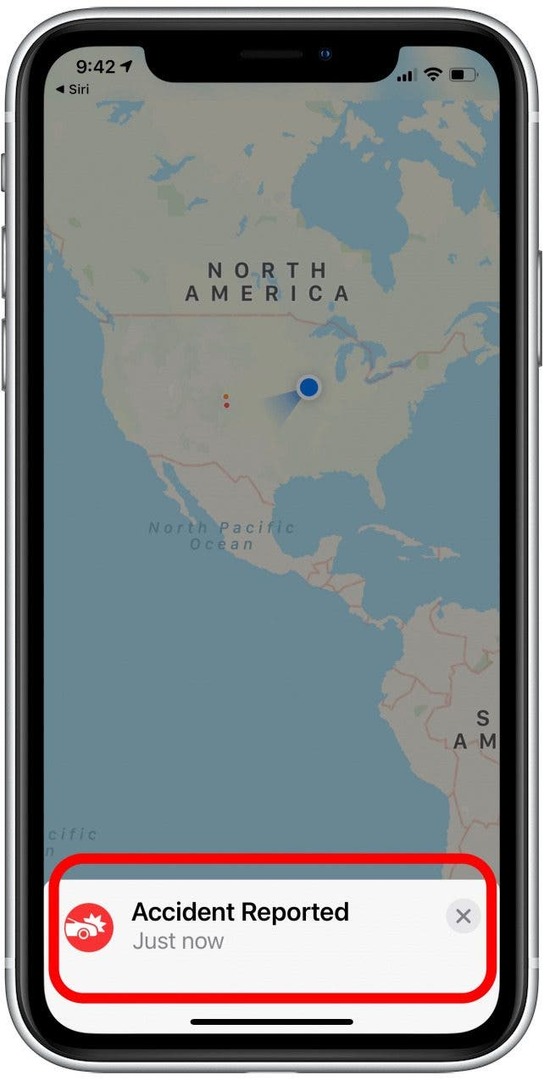
- Norėdami pranešti apie eismo pavojų, pasakykite ką nors panašaus „Ei, Siri, kažkas pakeliui“ arba „Ei, Siri, pranešk apie pavojų“.
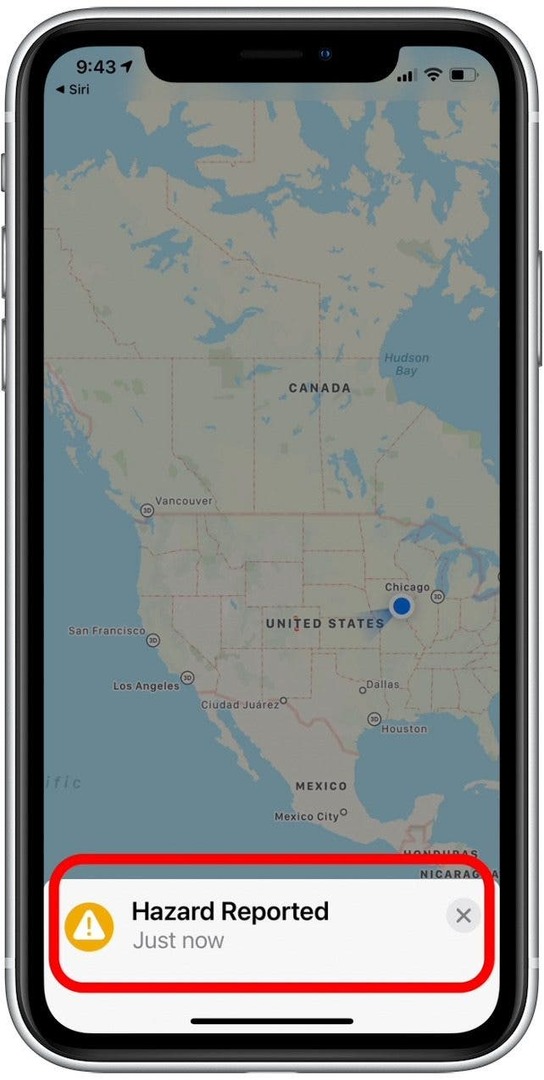
- Norėdami pranešti apie aktyvų greičio matuoklį, tarkime „Ei, Siri, pranešk apie greičio matuoklį“ arba „Ei, Siri, pranešk apie greičio patikrinimą“.
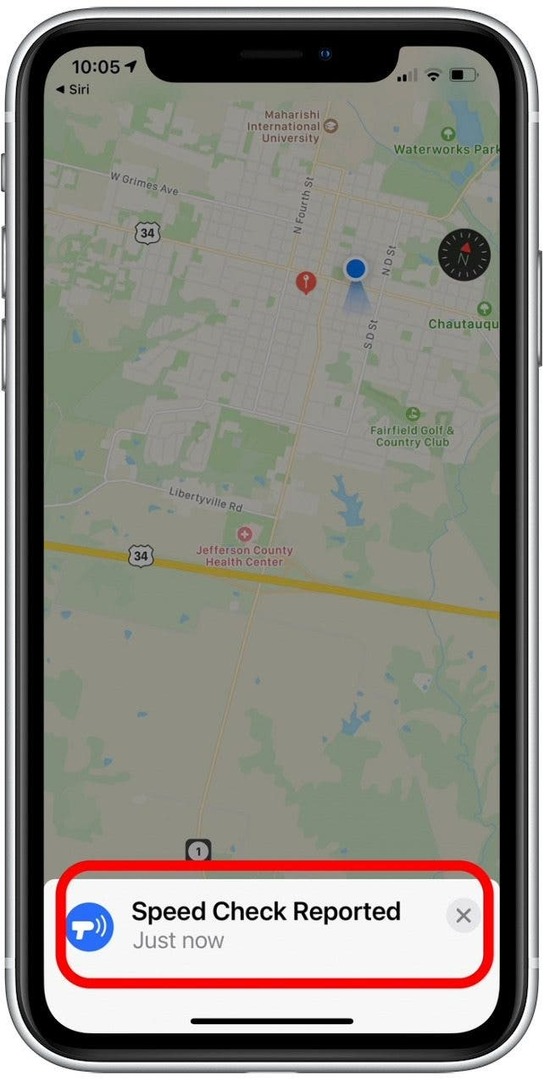
- Jei jūsų formuluotė nėra pakankamai aiški, „Siri“ gali nežinoti, kaip klasifikuoti jūsų ataskaitos užklausą. Pavyzdžiui, jei aš sakau „Ei, Siri, priešais yra kelio blokas“, Siri prašo manęs paaiškinti, ar problema yra avarija, pavojus ar greičio patikrinimas.
- Norėdami paaiškinti savo pranešimą, pasakykite "nelaimingas atsitikimas","pavojus", arba "greičio patikrinimas" ir „Siri“ pridės jūsų ataskaitą prie „Apple Maps“ (keleiviai taip pat gali paliesti vieną iš toliau pateiktų parinkčių).
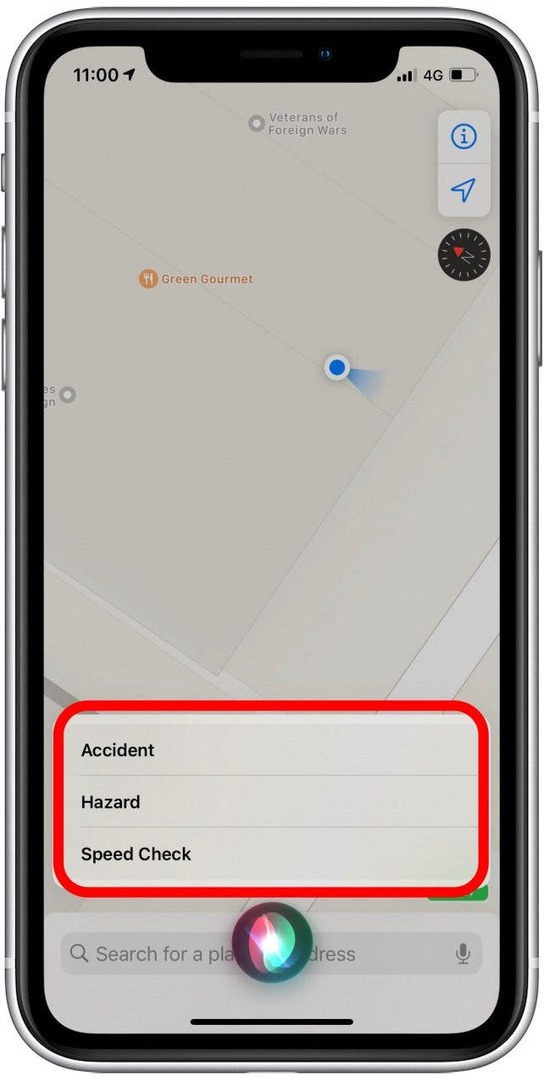
- Jei esate prisijungę prie Apple CarPlay, taip pat turite galimybę paliesti Pranešimo piktograma CarPlay ekrane (atminkite, kad lietimo parinktis turėtų atlikti tik keleiviai saugumo sumetimais).
Praneškite apie eismo įvykius naudodami išsamias nuorodas
Norėdami dar labiau pabrėžti saugos svarbą, norėtume atkreipti dėmesį, kad ši parinktis rekomenduojama tik keleiviams, nes reikia naudoti ekrane rodomus lietimo gestus ir instrukcijas. Tiems, kurie naudojasi nuosekliomis nuorodomis, „Apple“ labai paprasta pranešti apie įvykį neišvažiuojant iš maršruto.
- Bakstelėkite rodyklė maršruto kortelėje ekrano apačioje.
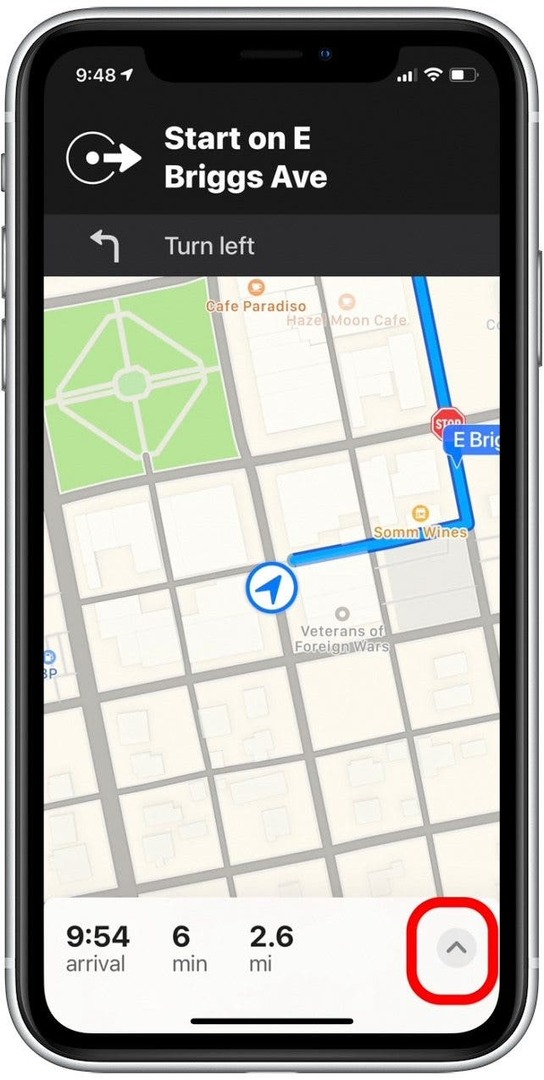
- Bakstelėkite Pranešimas įspėti vairuotojus apie problemą.
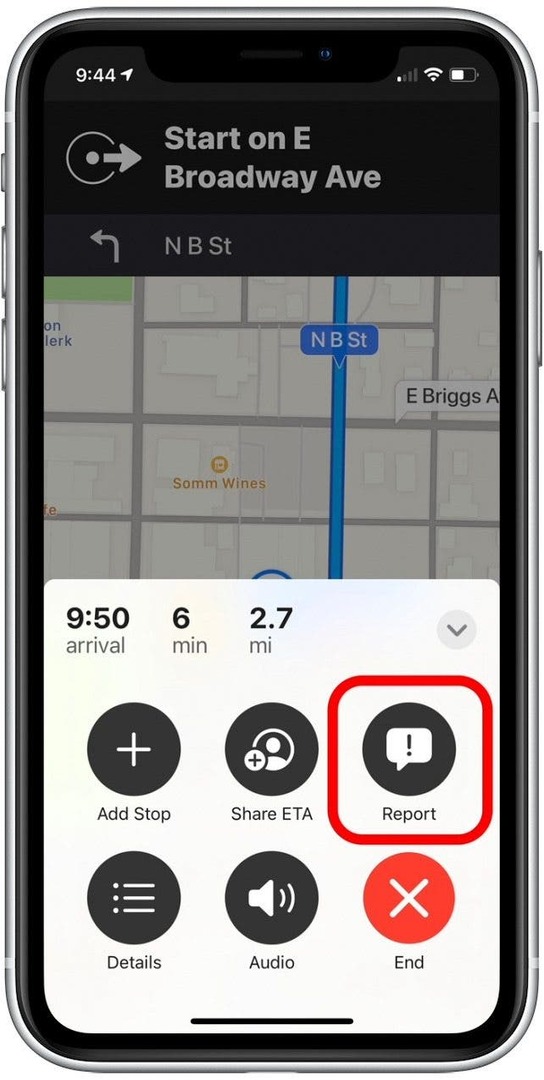
- Bakstelėkite vieną iš Nelaimingas atsitikimas, Pavojus, arba Greičio tikrinimo piktogramos žemiau, kad praneštumėte.
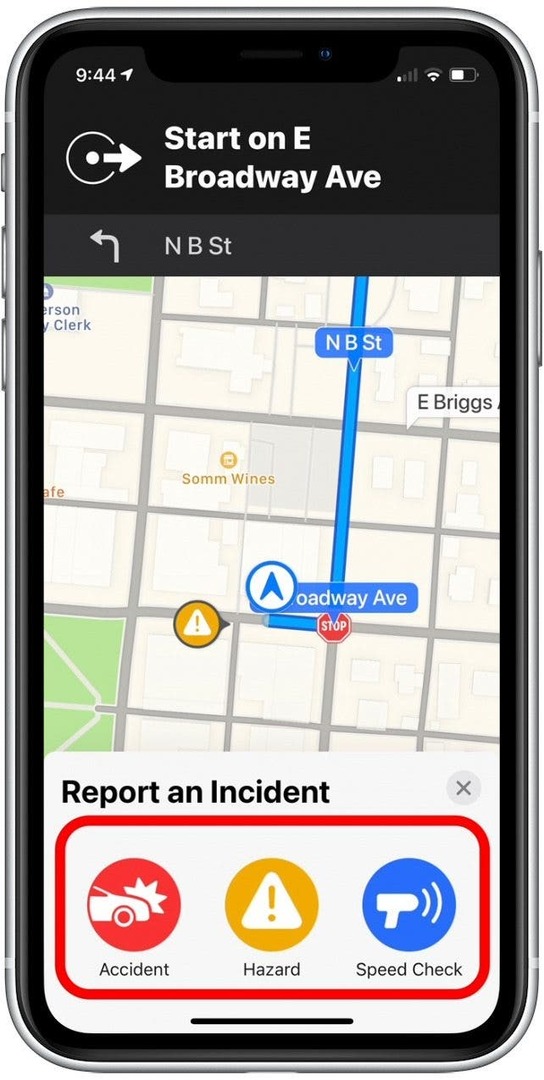
Tai taip paprasta! Dabar, kai „Apple“ leidžia vartotojams teikti eismo įvykių ataskaitas, „iPhone“ naudotojai (įskaitant „CarPlay“ naudotojus) turėtų turėti galimybę mėgautis saugesnėmis ir labiau informuotomis kelionėmis.
Išsami informacija apie autorių

Išsami informacija apie autorių
Ashleigh Page yra „iPhone Life“ funkcijų rašytojas. Turėdama kompiuterių mokslo ir kūrybinio rašymo išsilavinimą, ji mėgsta derinti techninius ir kūrybinius aspektus. Aistringa technologijų entuziastė, ji dievina Apple produktus ir neatsilieka nuo naujausių naujovių. Kai ji nedirba, Ashleigh dažnai kuria įnoringas (o kartais ir nesąmones) apsakymus, žygiuoja ir žaidžia smėlio tinklinį.